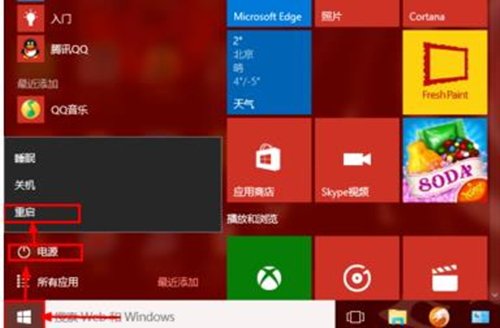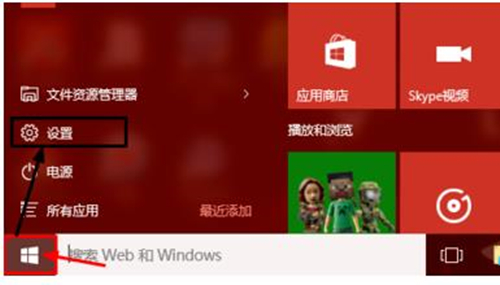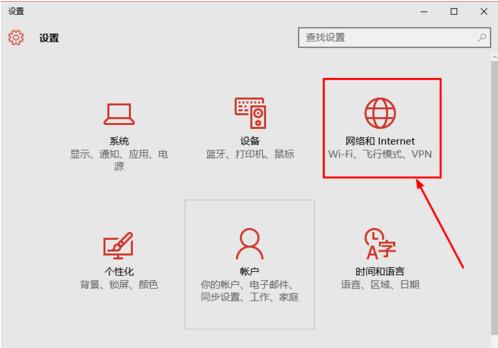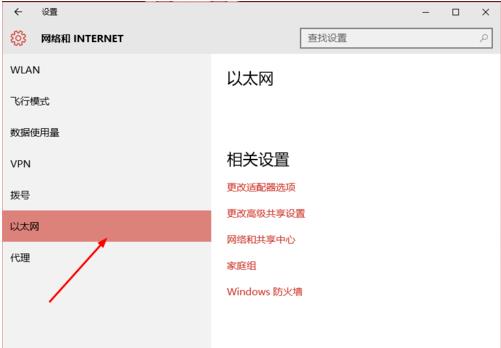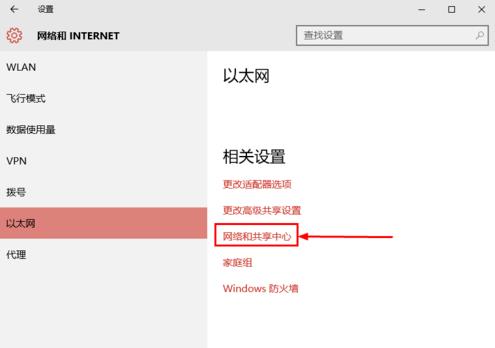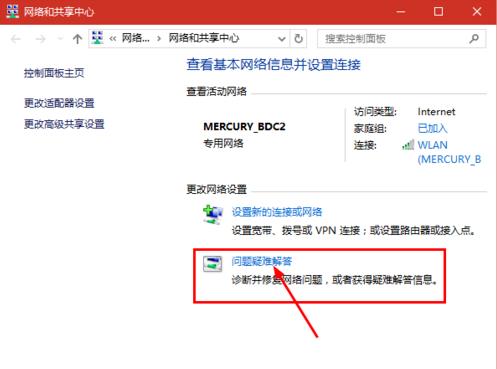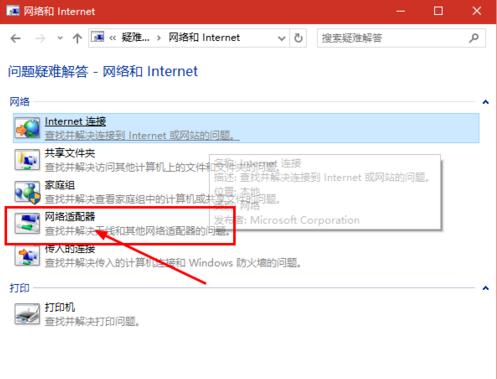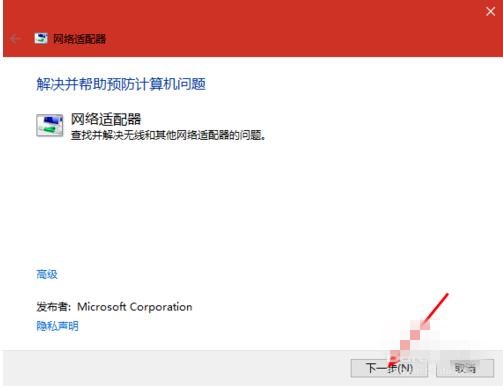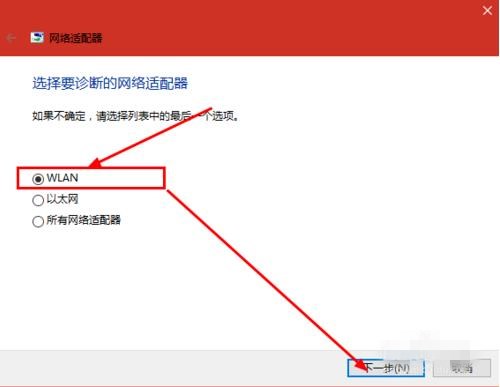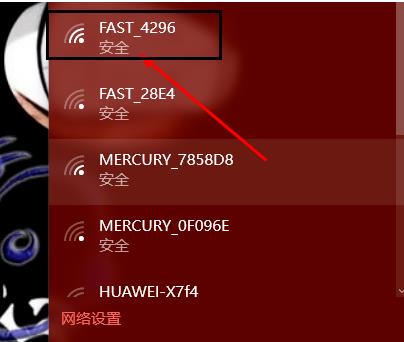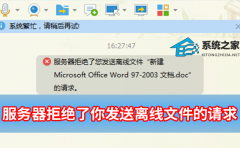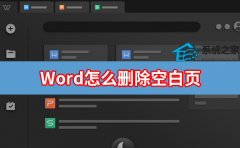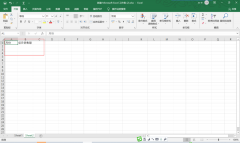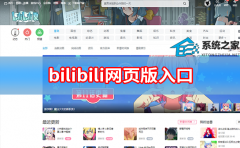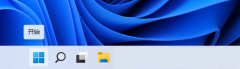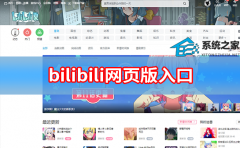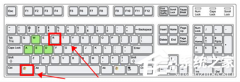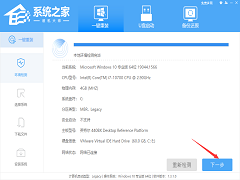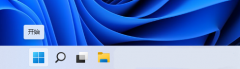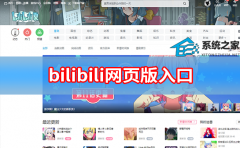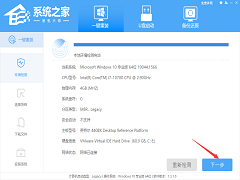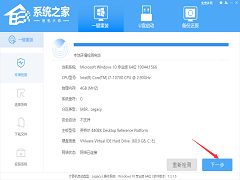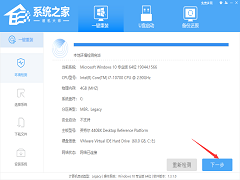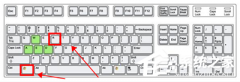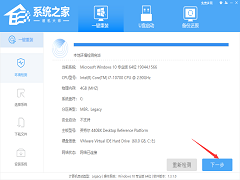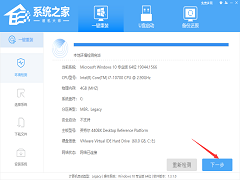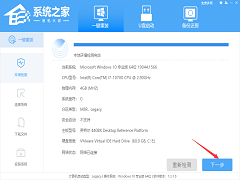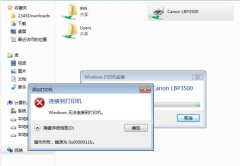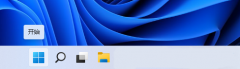Win10搜索不到到Wifi怎么办?Win10搜索不到到Wifi的解决办法
[来源:未知 作者:永煌 发表时间:2023-02-23 15:09 阅读次数:]|
Win10系统作为现在最常用的系统之一,难免会有于各种各样的问题出现,最近就有小伙伴再讲,家里的WiFi手机可以搜索的到,但电脑却搜索不到,遇到这种情况该怎么办呢?下面就和在下一起来看看Win10搜索不到到Wifi的解决办法吧。 Win10搜索不到到Wifi的解决办法 1、在开始菜单重启电脑。
2、重启电脑后,依次点开始菜单-设置。
3、在设置里找到并点击网络和Internet。
4、找到并点击以太网选项。
5、点击网络共享中心。
6、点击问题疑难解答选项。
7、找到并点击网络适配器。
8、点击下一步。
9、先点WLAN后点下一步。
10、在电脑右下角点开wifi,就能找到自家的网络。
|
Tags:
责任编辑:永春小孩相关文章列表
- 发表评论
-
- 最新评论 进入详细评论页>>